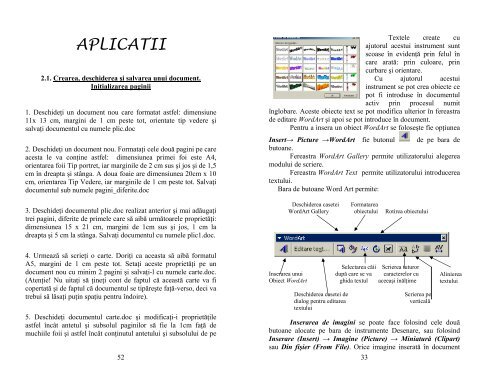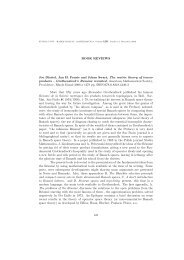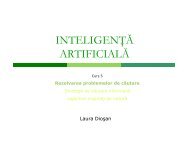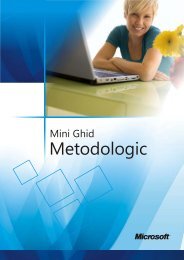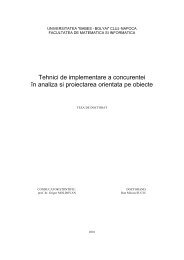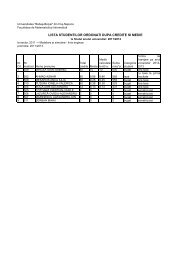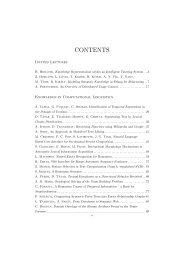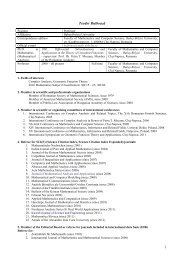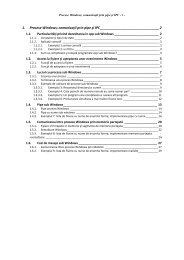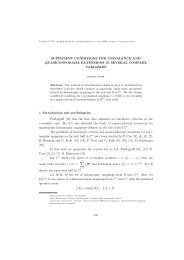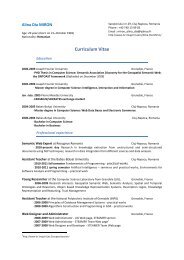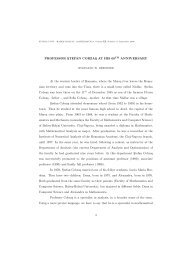Word - Facultatea de Matematică şi Informatică
Word - Facultatea de Matematică şi Informatică
Word - Facultatea de Matematică şi Informatică
Create successful ePaper yourself
Turn your PDF publications into a flip-book with our unique Google optimized e-Paper software.
APLICATII<br />
2.1. Crearea, <strong>de</strong>schi<strong>de</strong>rea <strong>şi</strong> salvarea unui document.<br />
Iniţializarea paginii<br />
1. Deschi<strong>de</strong>ţi un document nou care formatat astfel: dimensiune<br />
11x 13 cm, margini <strong>de</strong> 1 cm peste tot, orientate tip ve<strong>de</strong>re <strong>şi</strong><br />
salvaţi documentul cu numele plic.doc<br />
2. Deschi<strong>de</strong>ţi un document nou. Formataţi cele două pagini pe care<br />
acesta le va conţine astfel: dimensiunea primei foi este A4,<br />
orientarea foii Tip portret, iar marginile <strong>de</strong> 2 cm sus <strong>şi</strong> jos <strong>şi</strong> <strong>de</strong> 1,5<br />
cm în dreapta <strong>şi</strong> stânga. A doua foaie are dimensiunea 20cm x 10<br />
cm, orientarea Tip Ve<strong>de</strong>re, iar marginile <strong>de</strong> 1 cm peste tot. Salvaţi<br />
documentul sub numele pagini_diferite.doc<br />
3. Deschi<strong>de</strong>ţi documentul plic.doc realizat anterior <strong>şi</strong> mai adăugaţi<br />
trei pagini, diferite <strong>de</strong> primele care să aibă următoarele proprietăţi:<br />
dimensiunea 15 x 21 cm, margini <strong>de</strong> 1cm sus <strong>şi</strong> jos, 1 cm la<br />
dreapta <strong>şi</strong> 5 cm la stânga. Salvaţi documentul cu numele plic1.doc.<br />
4. Urmează să scrieţi o carte. Doriţi ca aceasta să aibă formatul<br />
A5, margini <strong>de</strong> 1 cm peste tot. Setaţi aceste proprietăţi pe un<br />
document nou cu minim 2 pagini <strong>şi</strong> salvaţi-l cu numele carte.doc.<br />
(Atenţie! Nu uitaţi să ţineţi cont <strong>de</strong> faptul că această carte va fi<br />
copertată <strong>şi</strong> <strong>de</strong> faptul că documentul se tipăreşte faţă-verso, <strong>de</strong>ci va<br />
trebui să lăsaţi puţin spaţiu pentru îndoire).<br />
5. Deschi<strong>de</strong>ţi documentul carte.doc <strong>şi</strong> modificaţi-i proprietăţile<br />
astfel încât antetul <strong>şi</strong> subsolul paginilor să fie la 1cm faţă <strong>de</strong><br />
muchiile foii <strong>şi</strong> astfel încât conţinutul antetului <strong>şi</strong> subsolului <strong>de</strong> pe<br />
52<br />
Textele create cu<br />
ajutorul acestui instrument sunt<br />
scoase în evi<strong>de</strong>nţă prin felul în<br />
care arată: prin culoare, prin<br />
curbare <strong>şi</strong> orientare.<br />
Cu ajutorul acestui<br />
instrument se pot crea obiecte ce<br />
pot fi introduse în documentul<br />
activ prin procesul numit<br />
înglobare. Aceste obiecte text se pot modifica ulterior în fereastra<br />
<strong>de</strong> editare <strong>Word</strong>Art <strong>şi</strong> apoi se pot introduce în document.<br />
Pentru a insera un obiect <strong>Word</strong>Art se foloseşte fie opţiunea<br />
Insert→ Picture →<strong>Word</strong>Art fie butonul <strong>de</strong> pe bara <strong>de</strong><br />
butoane.<br />
Fereastra <strong>Word</strong>Art Gallery permite utilizatorului alegerea<br />
modului <strong>de</strong> scriere.<br />
Fereastra <strong>Word</strong>Art Text permite utilizatorului introducerea<br />
textului.<br />
Bara <strong>de</strong> butoane <strong>Word</strong> Art permite:<br />
Deschi<strong>de</strong>rea casetei Formatarea<br />
<strong>Word</strong>Art Gallery obiectului Rotirea obiectului<br />
Selectarea căii Scrierea tuturor<br />
Inserarea unui după care se va caracterelor cu<br />
Obiect <strong>Word</strong>Art ghida textul aceea<strong>şi</strong> înălţime<br />
Deschi<strong>de</strong>rea casetei <strong>de</strong> Scrierea pe<br />
dialog pentru editarea verticală<br />
textului<br />
Inserarea <strong>de</strong> imagini se poate face folosind cele două<br />
butoane alocate pe bara <strong>de</strong> instrumente Desenare, sau folosind<br />
Inserare (Insert) → Imagine (Picture) → Miniatură (Clipart)<br />
sau Din fi<strong>şi</strong>er (From File). Orice imagine inserată în document<br />
33<br />
Alinierea<br />
textului